Microsoft Teams 통화에 Apple CarPlay를 사용하는 방법
이 문서에서는 Apple CarPlay를 사용하는 동안 Microsoft Teams에 전화를 거는 방법을 설명합니다. Apple CarPlay는 사용자가 자동차의 인포테인먼트 화면을 통해 iPhone 기능에 접근할 수 있게 해주는 스마트폰 미러링 시스템입니다. 최근 Microsoft는 사용자가 Apple CarPlay를 통해 Microsoft Teams에 전화를 걸 수 있다고 발표했습니다.
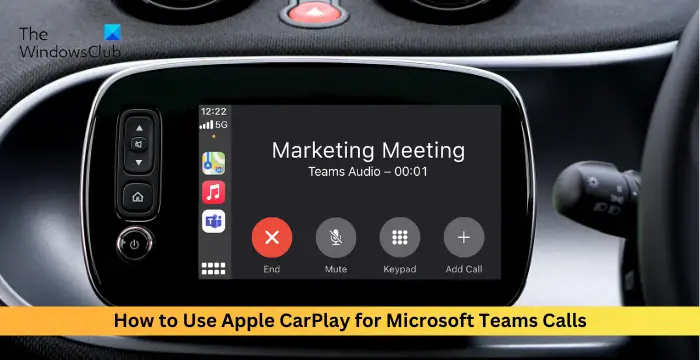
팀 통화에 Apple CarPlay를 사용하기 위한 전제 조건은 무엇인가요?
Teams에서 CarPlay를 사용하려면 다음이 필요합니다.
- CarPlay 지원 인포테인먼트 시스템
- 아이폰
- iOS용 최신 Teams 앱
Microsoft Teams 통화에 Apple CarPlay를 사용하는 방법은 무엇입니까?
Apple CarPlay를 사용하여 Microsoft Teams 통화를 하기 전에 먼저 iPhone을 자동차에 연결하는 방법을 알아보세요.
이를 위해서는 Bluetooth 또는 USB 케이블을 통해 iPhone을 자동차의 인포테인먼트 장치에 연결할 수 있습니다. 그러면 자동으로 기기 화면이 자동차 디스플레이로 이동되어 사용 가능한 모든 CarPlay 앱이 표시됩니다. 여기에서 Microsoft Teams 앱을 선택할 수 있습니다.
이제 Apple CarPlay와 팀을 구성했으니 사용법을 배워보겠습니다.
회의에 참여하기
Apple CarPlay를 통해 회의에 참여하려면 회의 탭을 선택하여 예정된 회의를 확인하고 참여하세요.
종일 회의를 선택하지 않으면 진행률 표시줄에 종일 회의가 표시되지 않고 회의 종료 시간이 반영됩니다. 회의를 클릭하여 참여할 수 있습니다. 당일 회의는 독립적으로 표시되며, 팀 링크가 없는 회의에는 참여할 수 없습니다.
전화
Apple CarPlay를 사용하여 Microsoft Teams에 전화를 거는 방법에는 세 가지가 있습니다.
이제 자세히 살펴보겠습니다.
1]Siri를 사용해 보세요
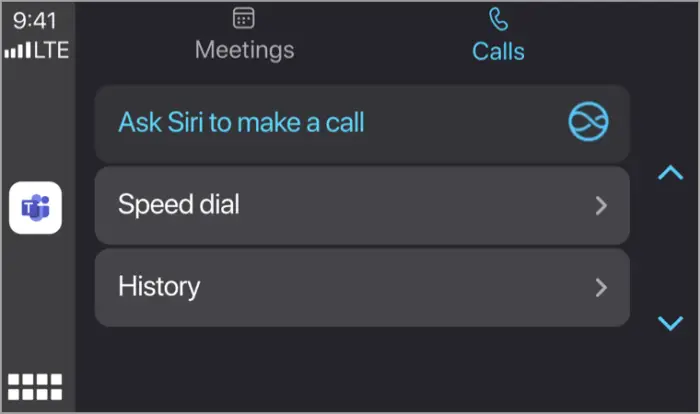
예, Siri를 사용하여 CarPlay를 통해 Teams에 전화를 걸 수 있습니다. 방법은 다음과 같습니다:
- CarPlay 장치에서 Teams 앱을 열고 통화 탭으로 이동하세요.
- 여기에서 "Siri에게 전화 걸기"를 선택하고 전화하려는 연락처의 이름을 외치거나 Siri 음성 명령을 사용하여 전화를 걸 수 있습니다.
2] 단축번호를 사용하세요
통화 탭에서 단축 다이얼 옵션을 클릭하면 연락처 목록이 표시됩니다. 전화할 사람을 선택하세요.
3] 통화기록을 활용하세요
마찬가지로 통화 탭에서 통화 기록 옵션을 클릭하면 최근 통화 및 수신 내역을 모두 볼 수 있습니다. 그런 다음 전화할 사람을 선택하세요.
이 글이 도움이 되셨으면 좋겠습니다.
읽기: Teams에서 인터콤을 설정하고 사용하는 방법
Microsoft Teams는 Apple CarPlay를 지원하나요?
예, Microsoft 팀이 Apple CarPlay를 개발 중입니다. 그러나 회의 비디오 피드는 제어판에 표시되지 않습니다. Microsoft Intune 관리 iOS 장치를 사용하여 전화를 걸면 관리자가 Siri를 차단할 수 있습니다.
왜 내 iPhone으로 팀으로부터 전화를 받지 못하나요?
iPhone에서 Teams로부터 전화를 받지 못하는 경우 Teams와 iPhone이 사용 가능한 최신 버전으로 업데이트되었는지 확인하세요. 그래도 작동하지 않으면 iPhone의 소리, 진동 및 알림 설정을 확인하세요.
읽기: Apple Vision Pro에서 Teams를 사용하는 방법
위 내용은 Microsoft Teams 통화에 Apple CarPlay를 사용하는 방법의 상세 내용입니다. 자세한 내용은 PHP 중국어 웹사이트의 기타 관련 기사를 참조하세요!

핫 AI 도구

Undresser.AI Undress
사실적인 누드 사진을 만들기 위한 AI 기반 앱

AI Clothes Remover
사진에서 옷을 제거하는 온라인 AI 도구입니다.

Undress AI Tool
무료로 이미지를 벗다

Clothoff.io
AI 옷 제거제

Video Face Swap
완전히 무료인 AI 얼굴 교환 도구를 사용하여 모든 비디오의 얼굴을 쉽게 바꾸세요!

인기 기사

뜨거운 도구

메모장++7.3.1
사용하기 쉬운 무료 코드 편집기

SublimeText3 중국어 버전
중국어 버전, 사용하기 매우 쉽습니다.

스튜디오 13.0.1 보내기
강력한 PHP 통합 개발 환경

드림위버 CS6
시각적 웹 개발 도구

SublimeText3 Mac 버전
신 수준의 코드 편집 소프트웨어(SublimeText3)

뜨거운 주제
 7722
7722
 15
15
 1642
1642
 14
14
 1396
1396
 52
52
 1289
1289
 25
25
 1233
1233
 29
29
 Apple의 \'HomeAccessory\' 기기에는 A18 칩셋이 탑재된 것으로 밝혀졌습니다.
Sep 27, 2024 am 09:02 AM
Apple의 \'HomeAccessory\' 기기에는 A18 칩셋이 탑재된 것으로 밝혀졌습니다.
Sep 27, 2024 am 09:02 AM
화면이 통합된 Apple의 HomePod 유사 장치에 대한 새로운 세부 정보가 공개되었으며 'HomeAccessory'라고 불리는 장치에 대한 더욱 명확한 그림이 그려졌습니다. 출시되면 Google의 Nest Hub Max에 대한 Apple의 답변이 될 것입니다.
 Gate.io 거래 플랫폼 공식 앱 다운로드 및 설치 주소
Feb 13, 2025 pm 07:33 PM
Gate.io 거래 플랫폼 공식 앱 다운로드 및 설치 주소
Feb 13, 2025 pm 07:33 PM
이 기사는 Gate.io의 공식 웹 사이트에서 최신 앱을 등록하고 다운로드하는 단계에 대해 자세히 설명합니다. 먼저, 등록 정보 작성, 이메일/휴대 전화 번호 확인 및 등록 완료를 포함하여 등록 절차가 소개됩니다. 둘째, iOS 장치 및 Android 장치에서 Gate.io 앱을 다운로드하는 방법을 설명합니다. 마지막으로, 공식 웹 사이트의 진위를 검증하고, 2 단계 검증을 가능하게하고, 피싱 위험에 대해 사용자 계정 및 자산의 안전을 보장하는 등 보안 팁이 강조됩니다.
 ANBI 앱 공식 다운로드 v2.96.2 최신 버전 설치 Anbi 공식 안드로이드 버전
Mar 04, 2025 pm 01:06 PM
ANBI 앱 공식 다운로드 v2.96.2 최신 버전 설치 Anbi 공식 안드로이드 버전
Mar 04, 2025 pm 01:06 PM
Binance App 공식 설치 단계 : Android는 공식 웹 사이트를 방문하여 다운로드 링크를 찾아야합니다. Android 버전을 선택하여 IOS를 설치하십시오. 모두 공식 채널을 통해 계약에주의를 기울여야합니다.
 PHP를 사용하여 Alipay EasySDK를 호출 할 때 '정의되지 않은 배열 키 '부호''오류 문제를 해결하는 방법은 무엇입니까?
Mar 31, 2025 pm 11:51 PM
PHP를 사용하여 Alipay EasySDK를 호출 할 때 '정의되지 않은 배열 키 '부호''오류 문제를 해결하는 방법은 무엇입니까?
Mar 31, 2025 pm 11:51 PM
문제 설명 PHP를 사용하여 Alipay EasysDK를 호출 할 때, 공식 코드에 따라 매개 변수를 작성한 후, 작동 중에 오류 메시지 가보고되었습니다. "정의되지 않은 ...
 Ouyi iOS 버전 설치 패키지의 링크를 다운로드하십시오
Feb 21, 2025 pm 07:42 PM
Ouyi iOS 버전 설치 패키지의 링크를 다운로드하십시오
Feb 21, 2025 pm 07:42 PM
OUYI는 공식 iOS 앱과 세계 최고의 암호 화폐 교환으로 편리하고 안전한 디지털 자산 관리 경험을 제공합니다. 사용자는이 기사에서 제공 한 다운로드 링크를 통해 Ouyi iOS 버전 설치 패키지를 무료로 다운로드 할 수 있으며 다음과 같은 주요 기능을 즐길 수 있습니다. 편리한 거래 플랫폼 : 사용자는 Bitcoin 및 Ethereum을 포함하여 OUYI iOS 앱에서 수백 개의 암호 화폐를 쉽게 구매하고 판매 할 수 있습니다. . 안전하고 신뢰할 수있는 스토리지 : OUYI는 고급 보안 기술을 채택하여 사용자에게 안전하고 안정적인 디지털 자산 스토리지를 제공합니다. 2FA, 생체 인증 및 기타 보안 조치는 사용자 자산이 침해되지 않도록합니다. 실시간 시장 데이터 : OUYI iOS 앱은 실시간 시장 데이터 및 차트를 제공하여 사용자가 언제든지 암호화를 파악할 수 있습니다.
 iPhone으로 XML 파일을 열는 방법
Apr 02, 2025 pm 11:00 PM
iPhone으로 XML 파일을 열는 방법
Apr 02, 2025 pm 11:00 PM
iPhone에는 내장 된 XML 뷰어가 없으며 타사 응용 프로그램을 사용하여 XML Viewer, JSON Viewer와 같은 XML 파일을 열 수 있습니다. 방법 : 1. App Store에서 XML 뷰어를 다운로드하여 설치하십시오. 2. iPhone에서 XML 파일을 찾으십시오. 3. XML 파일을 눌러 "공유"를 선택합니다. 4. 설치된 XML 뷰어 앱을 선택하십시오. 5. XML 파일이 앱에서 열립니다. 참고 : 1. XML 뷰어가 iPhone iOS 버전과 호환되는지 확인하십시오. 2. 파일 경로를 입력 할 때 사례 민감도에주의하십시오. 3. 외부 엔티티가 포함 된 XML 문서에주의하십시오
 가상 코인 구매를위한 앱을 설치하고 등록하는 방법은 무엇입니까?
Feb 21, 2025 pm 06:00 PM
가상 코인 구매를위한 앱을 설치하고 등록하는 방법은 무엇입니까?
Feb 21, 2025 pm 06:00 PM
초록 :이 기사는 Apple 장치에 가상 통화 거래 응용 프로그램을 설치하고 등록하는 방법에 대한 사용자를 안내합니다. Apple은 가상 통화 응용 프로그램에 대한 엄격한 규정을 보유하고 있으므로 사용자는 설치 프로세스를 완료하기 위해 특별한 조치를 취해야합니다. 이 기사는 응용 프로그램 다운로드, 계정 작성 및 신원 확인을 포함하여 필요한 단계에 대해 자세히 설명합니다. 이 기사 가이드에 이어 사용자는 Apple 장치에서 가상 통화 거래 앱을 쉽게 설정하고 거래를 시작할 수 있습니다.
 멀티 파티 인증 : iPhone 17 표준 버전은 높은 새로 고침 비율을 지원합니다! 역사상 처음으로!
Apr 13, 2025 pm 11:15 PM
멀티 파티 인증 : iPhone 17 표준 버전은 높은 새로 고침 비율을 지원합니다! 역사상 처음으로!
Apr 13, 2025 pm 11:15 PM
Apple의 iPhone 17은 중국의 화웨이 및 Xiaomi와 같은 강력한 경쟁자의 영향에 대처하기 위해 주요 업그레이드를 할 수 있습니다. Digital Blogger @Digital Chat Station에 따르면 iPhone 17의 표준 버전에는 처음으로 높은 새로 고침 속도 화면이 장착되어 사용자 경험이 크게 향상 될 것으로 예상됩니다. 이러한 움직임은 Apple이 5 년 후에도 높은 새로 고침 요금 기술을 표준 버전으로 위임했다는 사실을 나타냅니다. 현재 iPhone 16은 6,000 위안 가격대에 60Hz 화면이있는 유일한 플래그십 폰이며 약간 뒤처진 것 같습니다. iPhone 17의 표준 버전은 높은 새로 고침 속도 화면을 가질 것이지만 Bezel 디자인은 여전히 Pro 버전의 초 저랑 베젤 효과를 달성하지 못한 Pro 버전과 비교하여 여전히 차이가 있습니다. 주목할만한 가치는 iPhone 17 Pro 시리즈가 새로운 것과 더 많은 것을 채택한다는 것입니다.




